Trucos Office 2013: Análisis rápido de un rango de valores
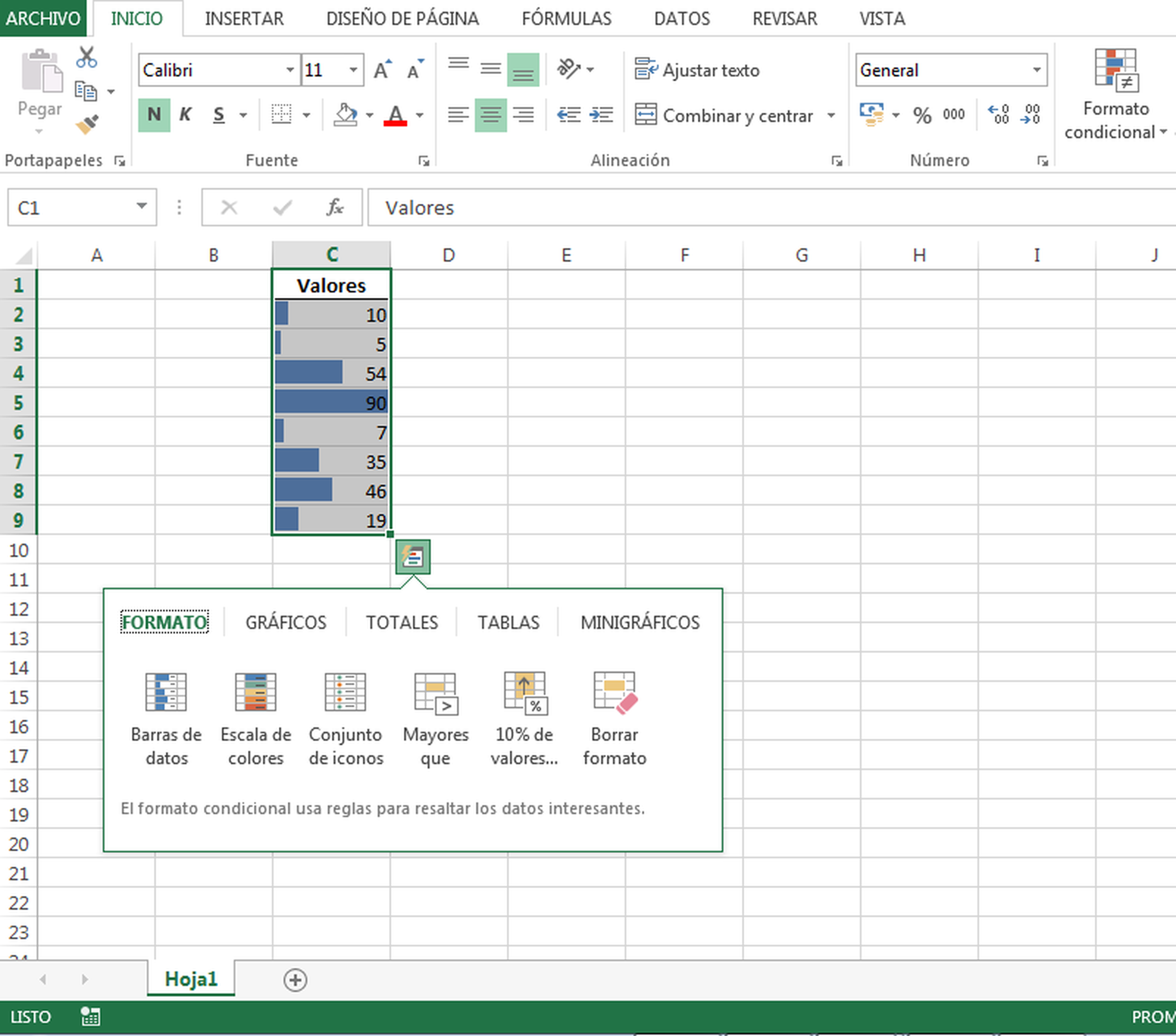
Accede a la herramienta Análisis rápido
La herramienta Análisis rápido se encarga de, en un abrir y cerrar de ojos, analizar los valores de un determinado rango para aplicarles un formato condicional. Obviamente, este formato variará dependiendo de cuál sea su valor. También te permitirá crear rápidamente minigráficos a partir de rangos de datos similares.
Para probar como funciona el Análisis rápido, parte de una hoja de cálculo que incluya unos valores numéricos. Luego selecciónalos directamente con el ratón y espera a que, en la parte inferior derecha de la selección, aparezca un pequeño icono.
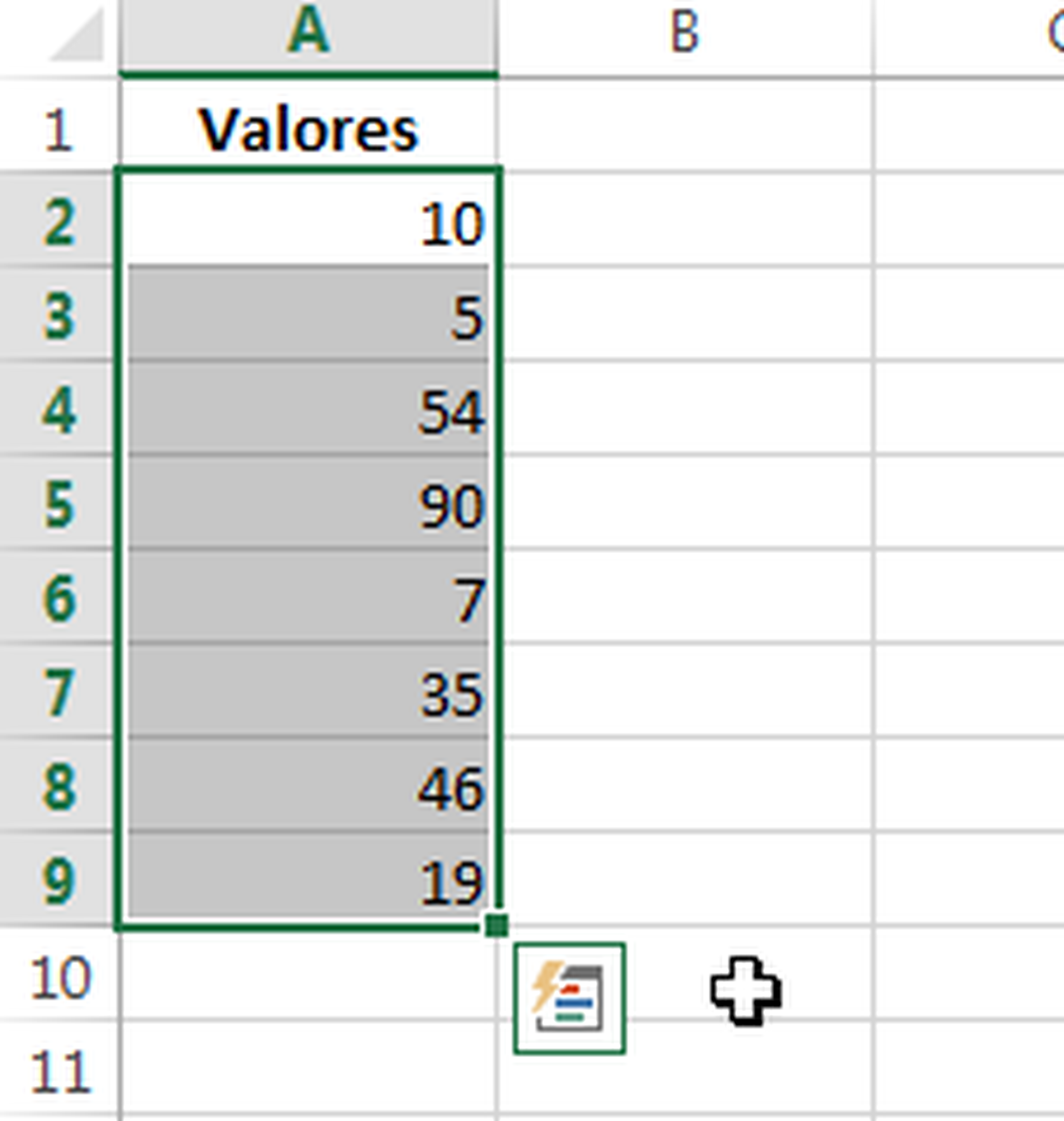
Haz click directamente en él, para así activar la opción de análisis rápido. Lo que verás será una especie de submenú gráfico con varias pestañas. Para aplicar un formato condicional al conjunto de valores numéricos (que los compare entre sí), nos centraremos en la primera pestaña, es decir, en la denominada Formato.

Opciones de formato del Análisis rápido
Aunque son varias las opciones de análisis disponibles, como hemos dicho, nosotros nos vamos a centrar en las tres primeras de la sección Formato. Es decir, en las denominadas como Barras de datos, Escala de colores y Conjunto de iconos. Para utilizalas, sólo has de pinchar en la opción correspondiente. De este modo, al elegir la primera, en el interior de cada celda aparecerá una pequeña barra o sombreado, que será de mayor o menor tamaño según el valor de la propia celda. Por su parte la segunda opción le asigna un color a cada valor, de mayor a menor intensidad, según cuál sea su cifra. La tercera se encarga de añadir un icono (una pequeña flecha) que apunta en una dirección u otra dependiendo de si es un valor alto, bajo o medio, siempre en relación unos con otros.
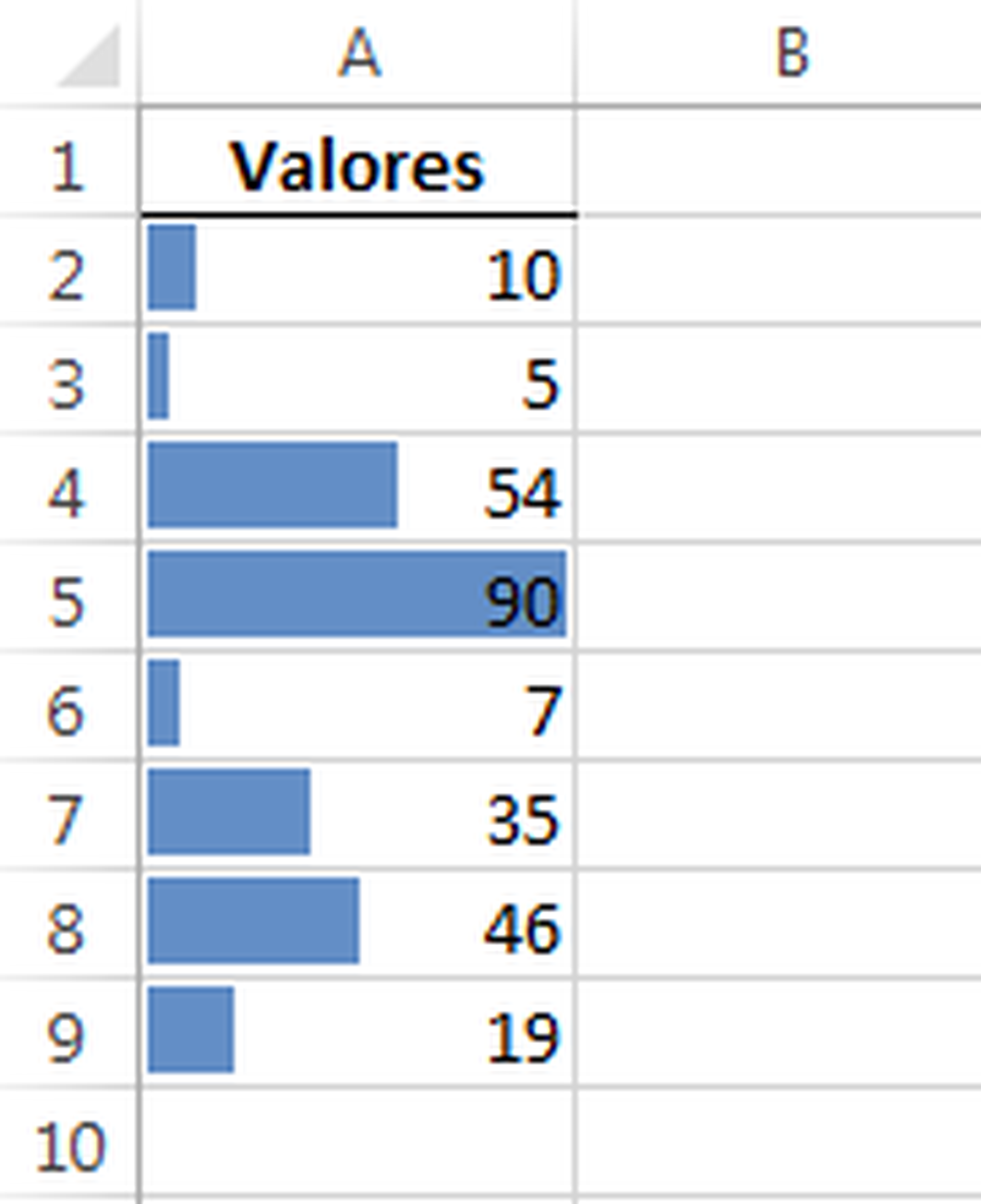
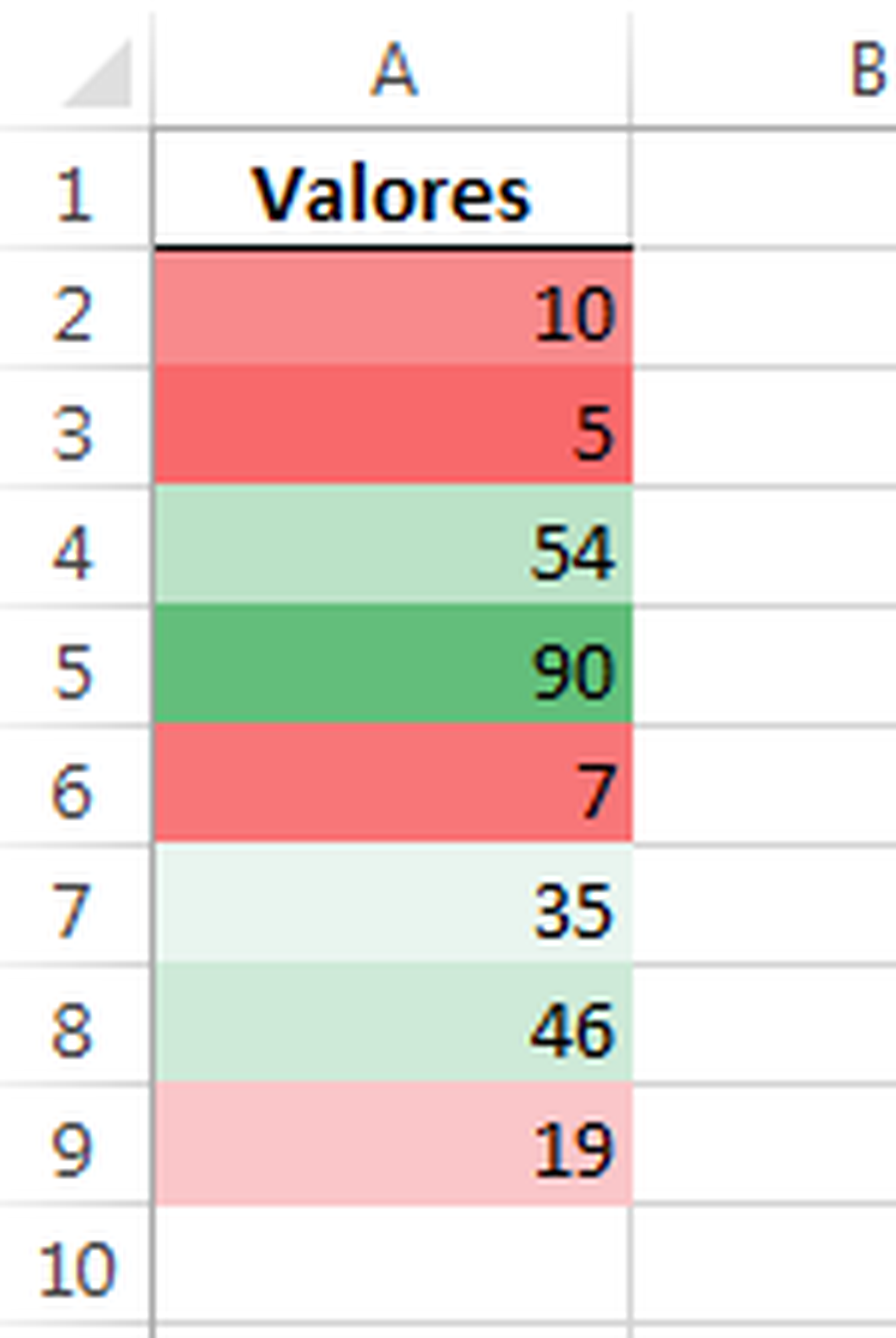
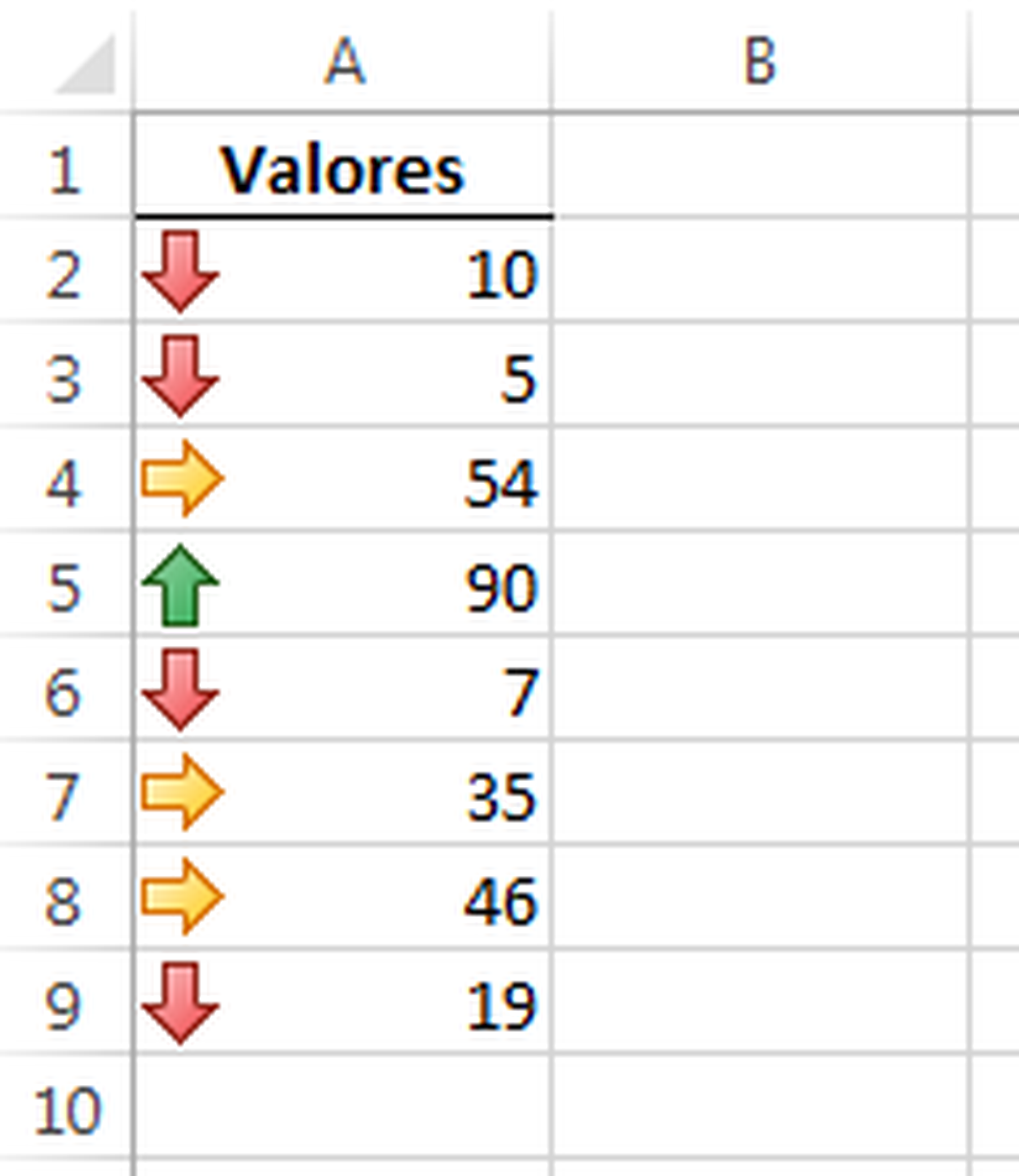
Recuerda que, para ir aplicando los distintos formatos, deberás ir borrando el que hayas aplicado previamente. Para ello, desde la ficha Formato de la herramienta de Analisis rápido, hallarás el oportuno icono para eliminarlo.

Crea minigráficos rápidamente
Otra de las posibilidades que incluye la herramienta Análisis rápido es la de crear, a partir de una selección, los denominados minigráficos. Estos también estaban disponibles en la versión 2010 de Office y se mantienen en esta, siendo ahora también bastante sencillo su acceso a través de la herramienta de análisis protagonista de este práctico.
Para aquel que no los use habitualmente, hemos de decir que un minigráfico es, en realidad, un pequeño gráfico, que se incluye directamente en una celda, representado una serie de valores y su evolución. Estos datos que representa se suelen encontrar en celdas adyacentes.
Para utilizarlos en Excel 2013, lo único que debes hacer es disponer de unos valores numéricos a partir de los cuales se crearán los gráficos. A continuación, obviamente, como casi siempre ocurre en estos casos, tendrás que seleccionar esos mismos datos.
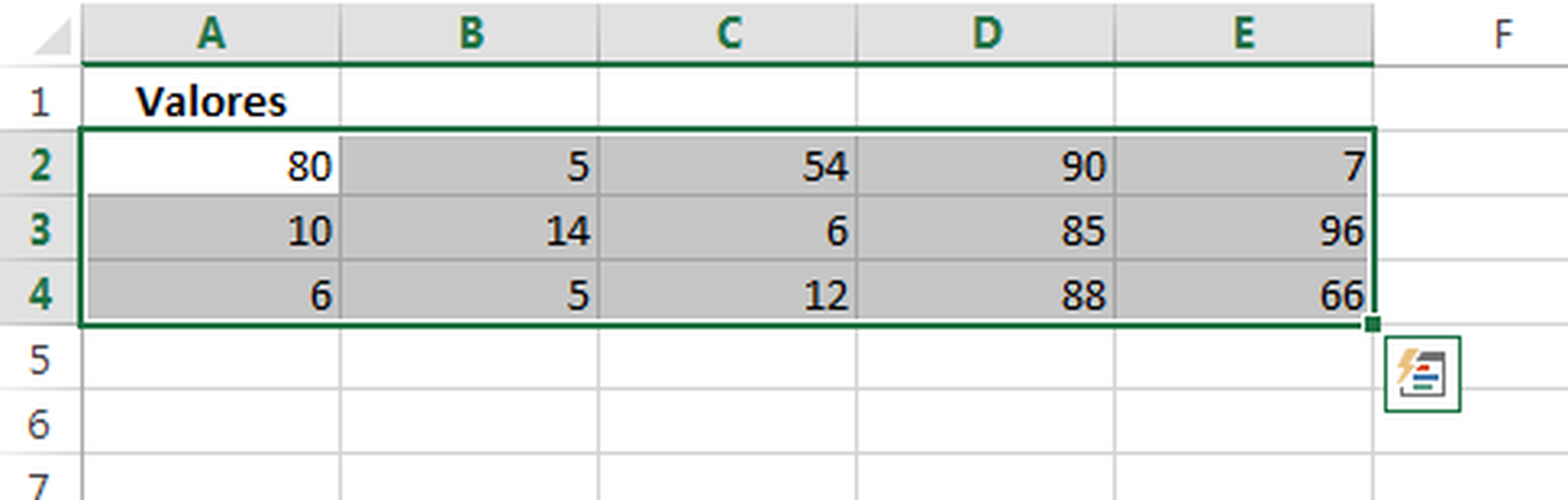
De forma parecida a como hacíamos al principio de este práctico, pincha en el icono que aparece a la derecha de la selección, así se abrirá el menú de la herramienta de análisis. Luego activa su ficha Minigráficos, y escoge uno de los tipos que se te proponen.
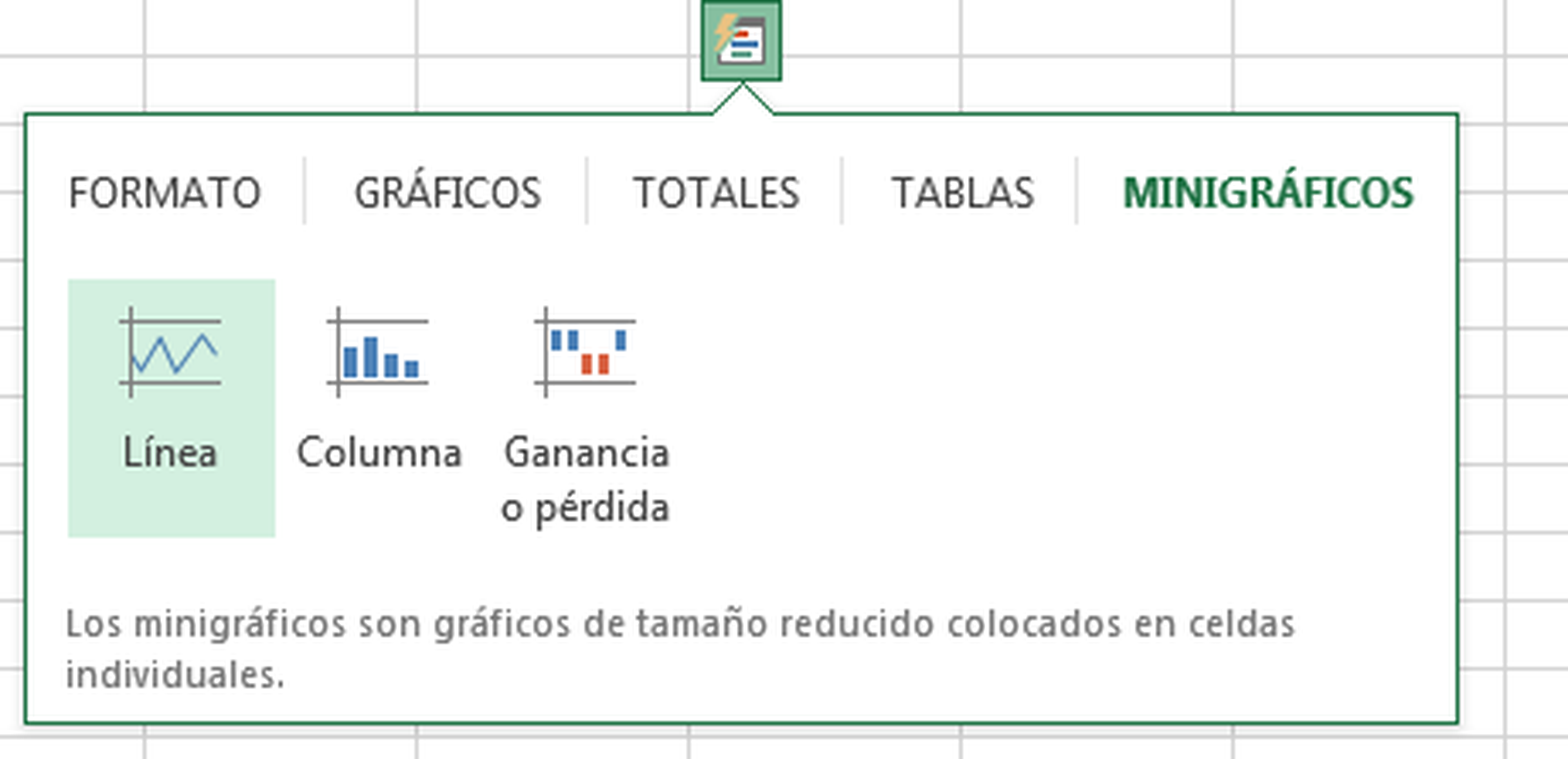
El efecto será inmediato: justo a la derecha de la selección se incluirá un pequeño gráfico que representa los valores que hay a su izquierda. Como puedes comprobar, se trata de un elemento muy llamativo que, además, muestra claramente la evolución del conjunto de datos de su izquierda.
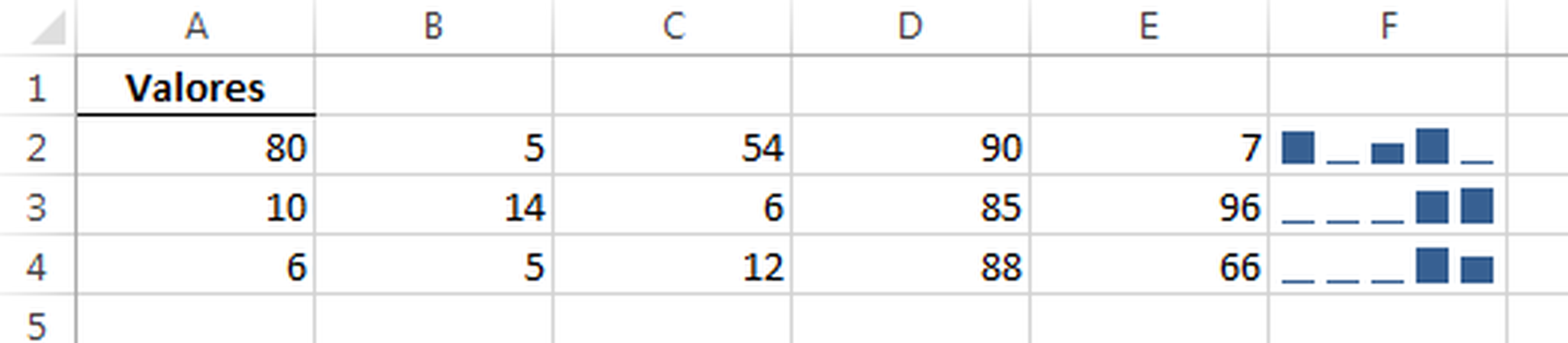
Además, mientras mantengas seleccionada cualquier celda que contega un minigráfico, en la cinta de opciones de la parte superior se mostrarán diversas opciones para variar el aspecto de estos gráficos tan especiales. Recorre todas estas funciones, hasta descubrir todas las posibilidades que te brinda esta función de Excel.

Más trucos de Office 2013
Cada semana añadimos más trucos para los distintos programas de Office 2013. Echa un vistazo a los que ya hemos publicado, seguro que alguno te es útil:
Descubre más sobre Fuencisla Mira, autor/a de este artículo.
Conoce cómo trabajamos en Computerhoy.
